Apple ID é sua conta pessoal para acessar os serviços e dispositivos da Apple, como seu Mac, iPhone ou iPad.
A autenticação em duas etapas (2FA) no macOS é uma função de segurança adicional usada para proteger sua conta da Apple ID e os dados associados a ela.
Se você está curioso sobre onde a autenticação em duas etapas do Mac OS é, como habilitá-la ou desabilitá-la, este guia irá responder todas as suas perguntas.
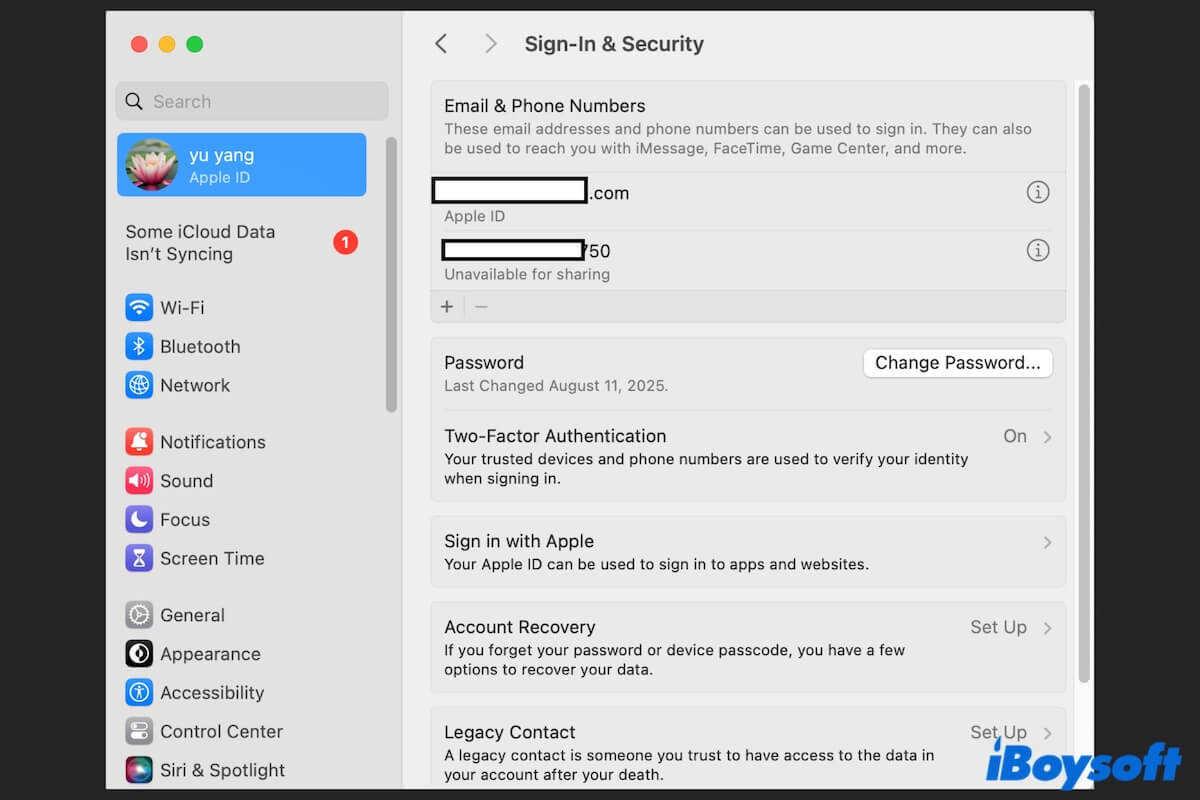
O que é a autenticação em duas etapas no Mac?
A autenticação em duas etapas (2FA) é uma camada extra de segurança que a Apple oferece para sua Apple ID.
Ao invés de apenas digitar sua senha, você também confirma sua identidade com um segundo conjunto de informações—normalmente um código de verificação de seis dígitos enviado para um dispositivo confiável ou para um número de telefone.
Por exemplo, se você acessar o iCloud no seu Mac, será solicitada sua senha da Apple ID e o código de verificação de seis dígitos que é automaticamente enviado para seu iPhone, iPad ou outro dispositivo Apple confiável que você tenha vinculado.
Os principais benefícios da autenticação em duas etapas do macOS incluem:
- Protege sua Apple ID contra acessos não autorizados
- Impede que outros façam login com sua Apple ID, mesmo que saibam sua senha
- Funciona com recursos como iCloud Keychain, Encontrar Meu Mac e Apple Pay
Explique para os outros que também desejam aprender o que é a autenticação em duas etapas.
Onde está a autenticação em duas etapas no Mac?
Você encontrará as configurações de autenticação em duas etapas vinculadas à sua conta da Apple ID em Configurações do Sistema (ou Preferências do Sistema em versões mais antigas do macOS).
- Vá para o menu Apple > Configurações do Sistema (ou Preferências do Sistema).
- Clique em Apple ID na barra lateral esquerda.
- Clique em Iniciar Sessão e Segurança.
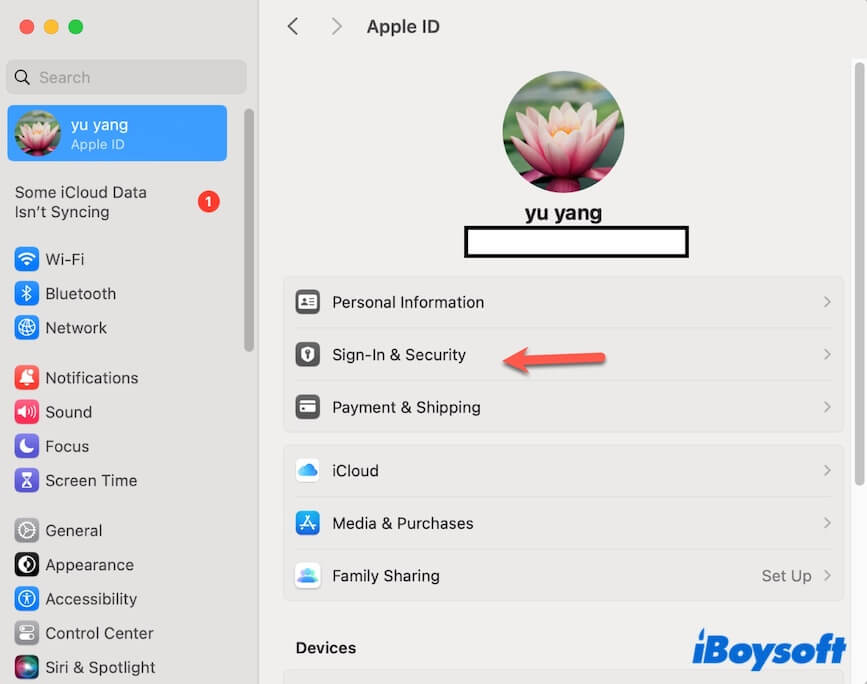
Aqui, você pode ver o botão de Autenticação em Duas Etapas.
Como ativar a autenticação em duas etapas em um Mac?
Se você ainda não a ativou, siga os passos abaixo para habilitar a autenticação em duas etapas do Mac OS no seu Mac:
- Clique no menu Apple > Configurações do Sistema (ou Preferências do Sistema).
- Clique no seu ID Apple no menu lateral esquerdo.
- Selecione Iniciar sessão & Segurança.
- No painel Senha & Segurança, localize Autenticação de Dois Fatores.
- Clique na seta ao lado de Autenticação de Dois Fatores.
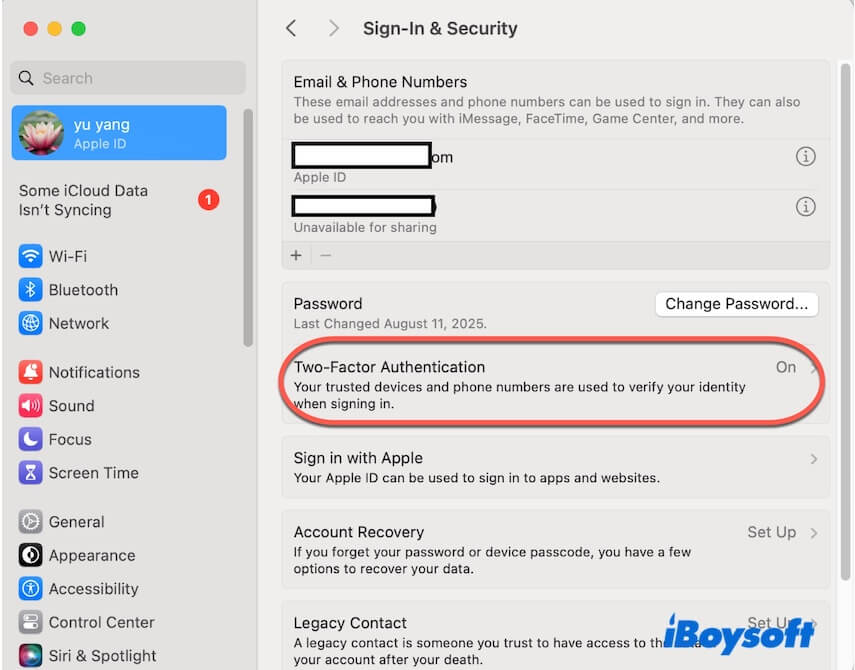
- Na janela, adicione um número de telefone confiável onde você possa receber códigos de verificação via mensagem de texto ou ligação telefônica.
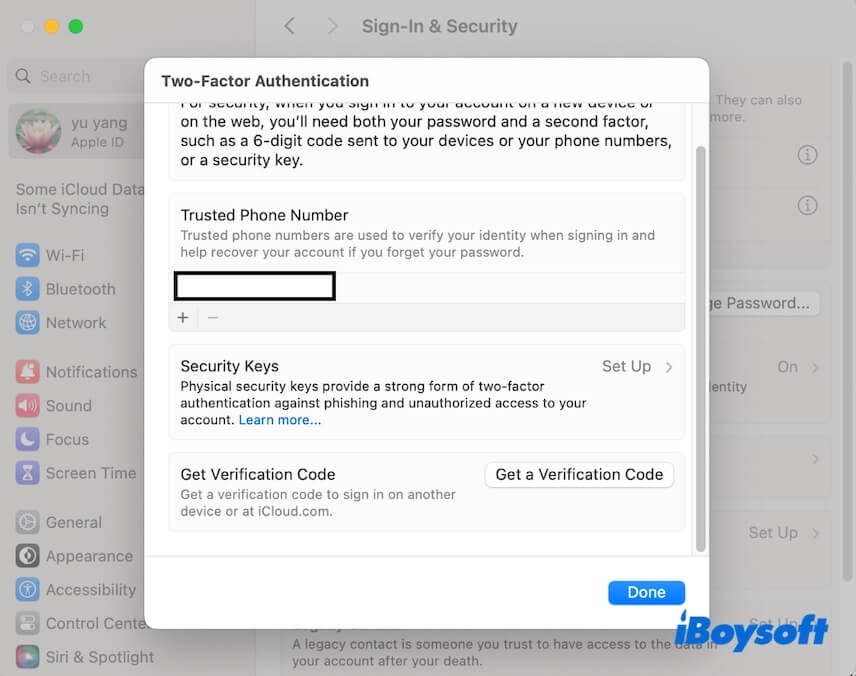
- Clique em Concluir para finalizar a configuração, ou se deseja uma segurança mais forte, configure chaves de segurança para evitar acesso não autorizado à sua conta.
Depois disso, sempre que você iniciar sessão no seu ID Apple em um novo dispositivo ou navegador, precisará tanto da sua senha do ID Apple quanto do código de verificação de seis dígitos.
Como desativar a autenticação de dois fatores para o ID Apple no Mac?
A Apple recomenda fortemente manter a autenticação de dois fatores ativada para proteger seus dados.
Para IDs Apple criados nos últimos anos, a Apple não permite desativar a autenticação de dois fatores. É um requisito permanente de segurança.
Se ainda deseja desativar a autenticação de dois fatores, verifique se o seu ID Apple é mais antigo e elegível.
Aqui estão os passos para desativar a autenticação de dois fatores em um Mac:
- Acesse account.apple.com e inicie sessão com o seu ID Apple.
- Na seção Segurança, encontre a opção Desativar Autenticação de Dois Fatores e clique para desativar.
Se você não visualizar essa opção, significa que o seu ID Apple requer autenticação de dois fatores e não pode ser desativada. - Configure novas perguntas de segurança e verifique a sua data de nascimento.
- Salve as alterações.
Se achar que este post é uma introdução detalhada à autenticação de dois fatores da Apple, compartilhe com mais pessoas.
Perguntas frequentes sobre a autenticação de dois fatores do Mac OS
- QCan you turn off two-factor authentication?
-
A
For Apple IDs created in the recent several years, Apple does not allow turning off 2FA. Once it is enabled, it's permanent.
- QHow to turn on two-factor authentication on iPhone?
-
A
Open Settings on your iPhone.
Tap your name at the top and select Password & Security.
Find Two-Factor Authentication and tap Turn On > Continue.
Enter a phone number where you want to receive the verification code.
Tap next and enter the verification code that the target phone number received to complete the setup.
- QDoes Mac have a built-in authenticator?
-
A
Mac has two-factor authentication for Apple ID.